Linux常用命令
Linux安装JDK
Linux安装Tomcat
1.Linux的学习
1.1Linux的介绍
Linux开源的,免费使用的操作系统
使用在移动设备,网络设备,服务器,大型机,运行的时候省资源(cpu,内存)。
Linux系统中一切都是文件: 硬盘,网卡,光驱
文件分类:
文件权限 RWX -RWX[用户权限] RWX[503用户组] RWX[其他用户]
纯文本文件(ASCII):这是Unix系统中最多的一种文件类型,之所以称为纯文本文件
二进制文件(binary):系统其实仅认识且可以执行二进制文件(binary file)
数据格式的文件(data):有些程序在运行过程中,会读取某些特定格式的文件。
文件结构(****):
/ 表示整个文件系统的根路径。其他所有文件都是相对根路径
/bin:bin 就是二进制(binary)英文缩写,保存Linux常用命令
/dev:dev 是设备(device)的英文缩写 ,该目录下保存了常用设备文件:光驱,网卡,打印机
/etc:etc这个目录是linux系统中最重要的目录之一。在这个目录下存放了系统管理时要用到的各种配置文件和子目录
/usr: 这是linux系统中占用硬盘空间最大的目录。用户的很多应用程序和文件都存放在这个目录下
/usr/local:这里主要存放那些手动安装的软件
1.2Linux系统的安装
1.2.1安装Vm工作站
Vmware可以帮我虚拟一台计算----虚拟机
注意:修改安装路径,不要出现中文
1.2.2新建虚拟机
1.2.2.1选择安装配置类型

1.2.2.2选择安装操作系统
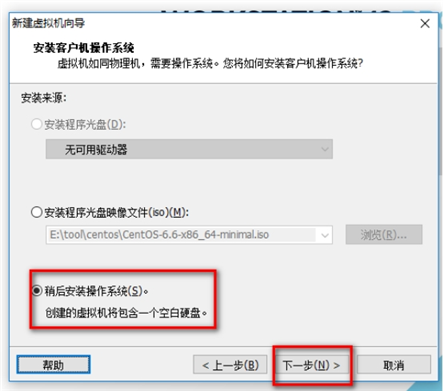
1.2.2.3选择操作系统类
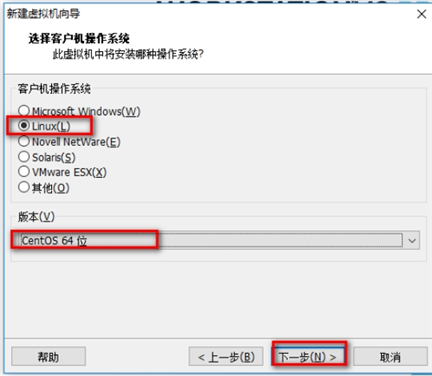
1.2.3.4虚拟机重新命名

1.2.3.5选择磁盘容量
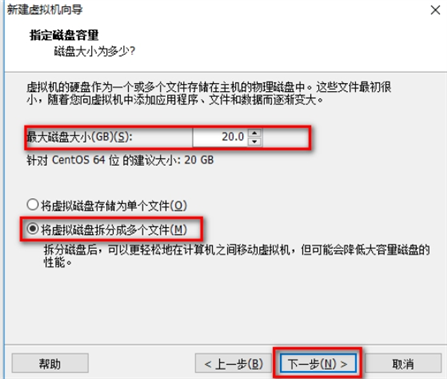
1.2.3.6完成
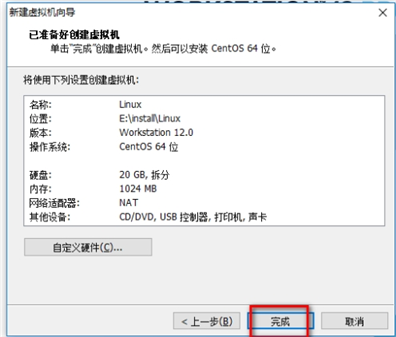
1.3安装Centos系统
1.3.1加载iso镜像文件
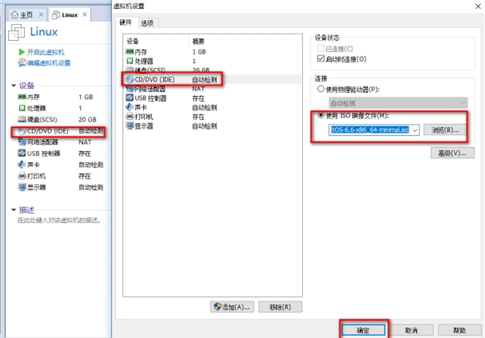
1.3.2开启虚拟机
自动读取光驱中镜像文件。选择安装操作系统
将鼠标移动虚拟机中: 点击虚拟机,鼠标回移动到虚拟机
鼠标移出虚拟机: ctrl+alt

1.3.3选择跳过测试

1.3.4直接选择下一步
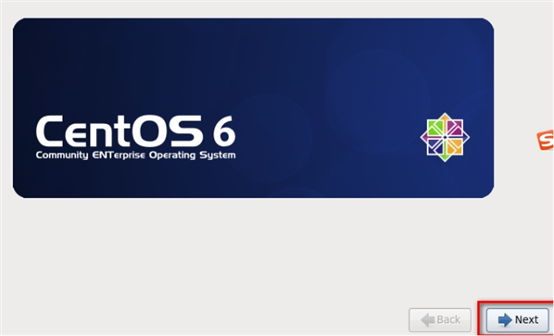
1.3.5选择语言环境
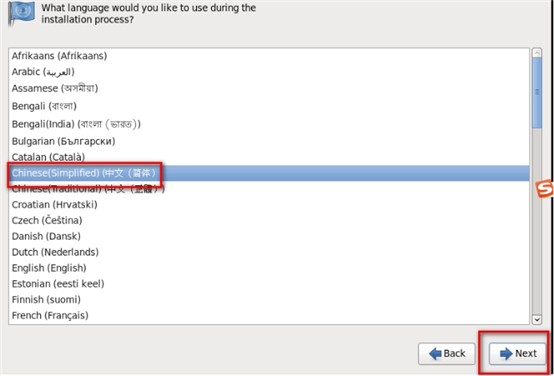
1.3.6选择键盘类型
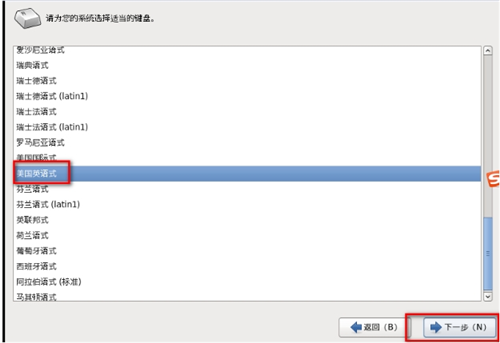
1.3.7选择存储设备
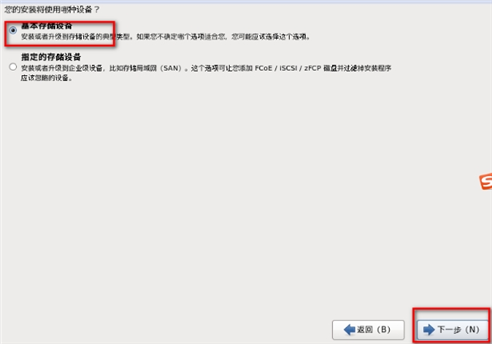
1.3.8安全警告选择

1.3.9主机起名字
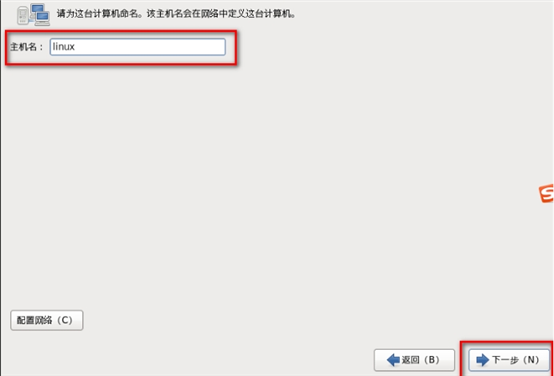
1.3.10选择时区
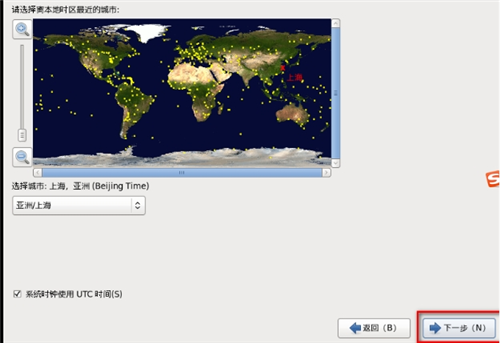
1.3.11Root用户分配密码

1.3.12选择安装系统类型
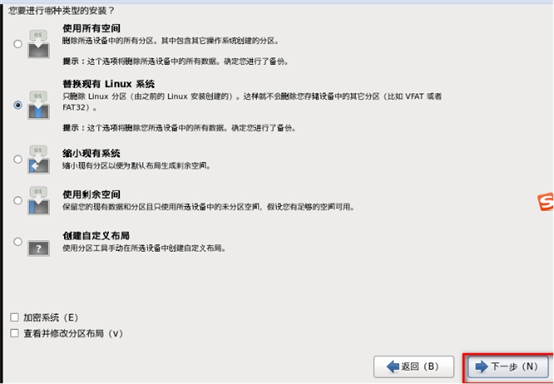
1.3.13安全警告二

1.3.14其他软件安装
选第3项——minimal


1.4配置虚拟机网络(克隆同)
让虚拟机能够访问外网
克隆后 centos7修改主机名:
| [root@hadoop102 ~]# hostnamectl set-hostname hadoop103 [root@hadoop102 ~]# hostname hadoop103 [root@hadoop102 ~]# reboot |
1.4.1查看虚拟网卡网段

虚拟机的网络:
Ip地址:192.168.41.x
子网掩码:255.255.255.0
网关:192.168.41.2
1.4.2打开网络配置文件

Centos7中没有ifcfg-eth0文件,需修改ifcfg-ens33这个文件。添加下图内容即可,另外目前centos6不能安装一些软件以及命令是因为2020.11.30移除centos6的相关镜像
1.4.3编辑文件中的内容
文件状态不可编辑-----输入字母a或者i-------文件状态可编辑
------开始修改内容--------esc-------文件状态不可编辑-------光标切换最后一行(shift+:)
------wq(回车):退出并且保存
-----q!( 回车) :退出不保存
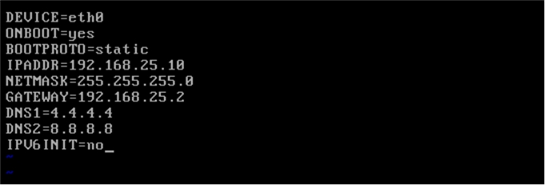
Centos7 克隆配置
vim /etc/sysconfig/network-scripts/ifcfg-ens33
| TYPE="Ethernet" PROXY_METHOD="none" BROWSER_ONLY="no" BOOTPROTO="static" # 静态IP #BOOTPROTO="dhcp" DEFROUTE="yes" IPV4_FAILURE_FATAL="no" IPV6INIT="yes" IPV6_AUTOCONF="yes" IPV6_DEFROUTE="yes" IPV6_FAILURE_FATAL="no" IPV6_ADDR_GEN_MODE="stable-privacy" NAME="ens33" UUID="a7636db4-282e-4ccf-a9c0-aff335da5d19" # i注释掉 DEVICE="ens33" ONBOOT="yes" ONBOOT="yes" # 设置开机启动 IPADDR=192.168.41.103 # ip地址,最后一个数自定义 NETMASK=255.255.255.0 # 子网掩码 GATEWAY=192.168.41.2 # 网关,与VM配置的必须一致 DNS1=8.8.8.8 # DNS DNS2=114.114.114.114 # 备用DNS |
1.4.4重启网卡

1.4.5测试网络
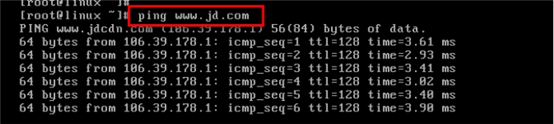
Ctrl+ C 中止并返回命令行

Ping不通,可设置vmnet8并重启
1.5电脑直接安装Centos7
启动U盘直接安装即可。
新安装的可能缺少一些命令;
1.5.1安装ifconfig命令。

yum search ifconfig
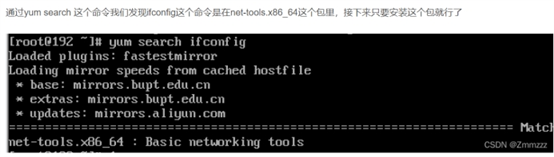
yum -y install net-tools.x86_64
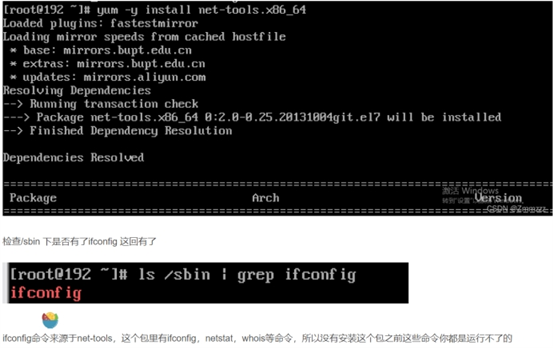
1.5.2安装vim命令
linux系统执行vim命令时,提示
| 1 | centos -bash : vim:command not found |
这个时候需要检查vim编辑器是否安装:
1、输入rpm -qa|grep vim命令,
如果vim被正确的安装,会返回下面的提示。
| 1 2 3 4 5 6 7 8 9 | [root@ethink ethink_Env]# rpm -qa|grep vim vim-minimal-7.4.160-1.el7.x86_64 vim-filesystem-7.4.160-2.el7.x86_64 vim-common-7.4.160-2.el7.x86_64 vim-enhanced-7.4.160-2.el7.x86_64 |
2、如果少了其中一条,比如少了vim-enhanced的,就用yum -y install vim-enhanced来安装
| 1 | yum -y install vim-enhanced |
3、如果以上几个提示都没有,则执行yum -y install vim*命令
| 1 | yum -y install vim* |
1.6虚拟机的克隆


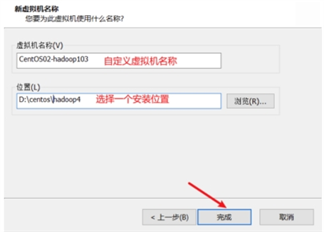
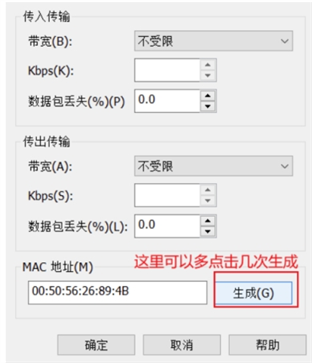
然后看1.4配置虚拟机网络
2安装xshell
Xshell是Linux系统的客户端。
注意:修改安装路径。
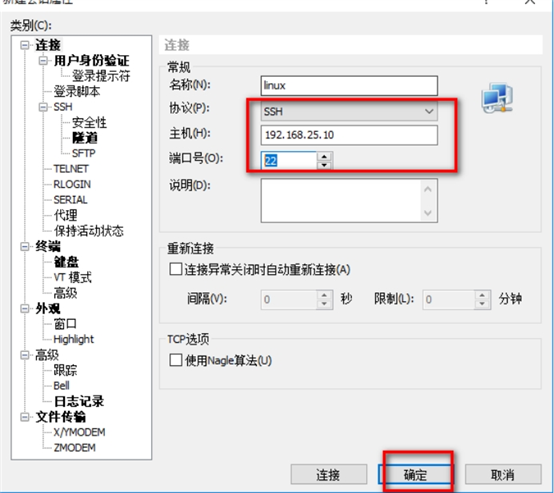
3 Linux的常用命令
3.1ls或者ll命令
| 作用: | 显示当前目录或者指定目录下的所有文件和文件夹 |
| 语法: | ll ls 显示当前目录下的内容 ll /path ls /path 显示指定目录下的内容 |
3.2mkdir命令
| 作用: | 创建指定名字的目录(文件夹) |
| 语法: | mkdir /path mkdir -p /path/path2 递归创建(path和path2都不存在,同时创建) |
3.3cd命令
| 作用: | 进行目录的切换 |
| 语法: | cd /path/path2 进入指定目录 cd .. 返回上一级目录 cd / 直接返回根目录 |
3.4pwd命令
| 作用: | 查看当前目录 |
| 语法: | Pwd |
3.5touch命令
| 作用: | 创建指定名字的文件 |
| 语法: | touch filename |
3.6vi命令
| 作用: | 打开指定文件进行编辑 |
| 语法: | vi /path/filename vi /path/filename 打开需要编辑的文件 -------- 文件状态为:不能修改状态 -------- 点击字母a或者i -------- 文件状态为:能修改状态 -------- 文件状态为:不能修改状态(esc) -------- 尾行模式:(shift+:) -------- ----wq 退出并且保存 ----q! 退出不保存 如果需要显示文件行号: 尾行模式:(shift+:) -------- set nu(回车) |
3.7cat命令
| 作用: | 显示指定文件中的内容 |
| 语法: | cat /path/filename |
3.8more命令
| 作用: | 完成文件内容的分页显示 |
| 语法: | more /path/filename 敲(enter) |
3.9tail命令
| 作用: | 显示问价末尾的内容 |
| 语法: | tail /path/filename 使用该命令查看最新的日志和一异常 |
3.10cp命令
| 作用: | 拷贝目录或者文件 |
| 语法: | 拷贝目录: cp -rf /src /target 拷贝文件: cp /src/filename /target/newfile2 |
3.11mv命令
| 作用: | 剪切目录或者文件 |
| 语法: | 剪切目录:mv /src /target 剪切文件: mv /src/filename /target/ newfile2 |
3.12rm命令
| 作用: | 删除目录或者文件 |
| 语法: | rm -rf /path rm -rf /path/filename |
3.13ps命令
| 作用: | 查看系统进程 |
| 语法: | Ps -ef 敲(enter) |
3.14管道的使用
命令1 | 命令2
| 作用: | 将多个命令结合到一起使用 |
| 语法: | 命令1|命令2 ,第一个命令的返回值,是第二个命令的参数 ps -ef | grep -i keywords 查看指定关键字的进程 |
3.15kill命令
| 作用: | 结束进程 |
| 语法: | Kill pid |
3.16useradd命令
| 作用: | 给Linux系统添加一个用户 |
| 语法: | useradd username 系统自动在/home/中创建一个用户名对应的目录。 |
3.17passwd命令
| 作用: | 给用户分密码 |
| 语法: | passwd username |
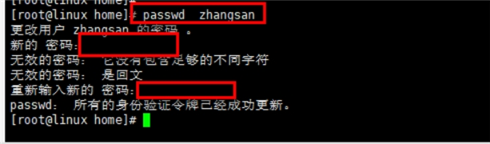
3.18su命令
| 作用: | 切换系统用户 |
| 语法: | su username |
3.19tar命令
| 作用: | 对tar.gz格式的压缩包进行解压 |
| 语法: | tar zxvf xxx.tar.gz |
3.20reboot命令
| 作用: | 重新启动虚拟机 |
| 语法: | reboot 敲(enter) |
在Centos7版本中不能简单使用halt命令关机,需要结合option参数关机,否则会报错:“客户机操作系统已禁止CPU。请关闭或重置虚拟机”,halt -p
4 JDK的安装
4.1安装Xftp上传工具
注意:修改安装路径
4.2创建保存安装包的目录

4.3上传JDK的安装包
Jdk的安装包现在在window,需要上传到Linux
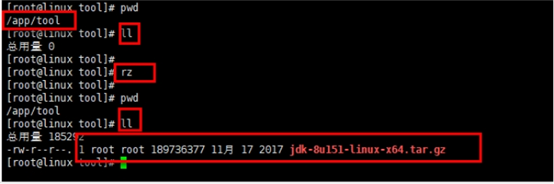
4.4创建JDK安装目录

4.5解压安装包
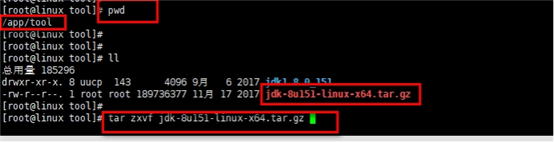
4.6拷贝安装
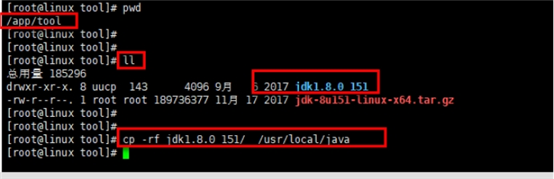
4.7查看安装结果
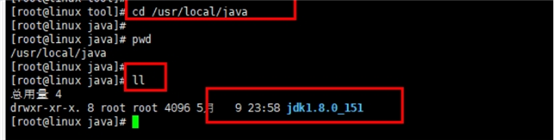
4.8配置环境变量
4.8.1打开环境变量配置文件

4.8.2编辑profile文件
i是编辑。
文件最后面追加该内容:
| export JAVA_HOME=/usr/local/java/jdk1.8.0_331 export JRE_HOME=${JAVA_HOME}/jre export CLASSPATH=.:${JAVA_HOME}/lib:${JRE_HOME}/lib export PATH=${JAVA_HOME}/bin:$PATH |
按i进入编辑模式,进行编辑
编辑结束,按ESC 键 跳到命令模式,然后输入退出命令:
:wq 保存文件并退出vi 编辑
:wq! 强制保存文件并退出vi 编辑
q: 不保存文件并退出vi 编辑
:q! 不保存文件并强制退出vi 编辑
4.8.3环境变量生效

4.8.4测试环境变量
输入java 或者javac 回车
5安装Tomcat
5.1上传tomcat安装包
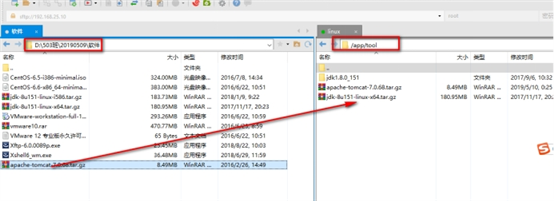
5.2解压Tomat的安装包

5.3创建Tomcat安装包

5.4拷贝安装

5.5打开防火墙
打开linux系统的8080端口
5.5.1打开防火墙配置文件

5.5.2编辑iptables文件
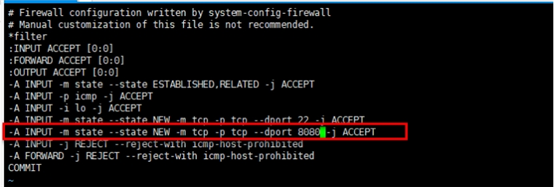
Centos7里不一样了
开启8080端口
firewall-cmd --permanent --zone=public --add-port=8080/tcp
关闭8080端口
firewall-cmd --permanent --zone=public --remove-port=8080/tcp
查询端⼝号8080 是否开启:
[root@centos7 ~]# firewall-cmd --query-port=8080/tcp
查询有哪些端⼝是开启的:
[root@centos7 ~]# firewall-cmd --list-port
命令含义:
--zone #作⽤域
--add-port=80/tcp #添加端⼝,格式为:端⼝/通讯协议
--permanent #永久⽣效,没有此参数重启后失效
重新加载防⽕墙配置:
[root@centos7 ~]# firewall-cmd --reload
5.5.3重启防火墙

Centos7 不一样了
查看状态
firewall-cmd --state
关闭防火墙
systemctl stop firewalld
启动或重启防火墙
systemctl start firewalld
5.6启动tomcat
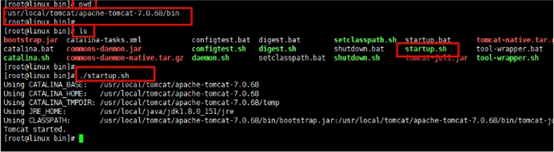
5.7访问tomcat
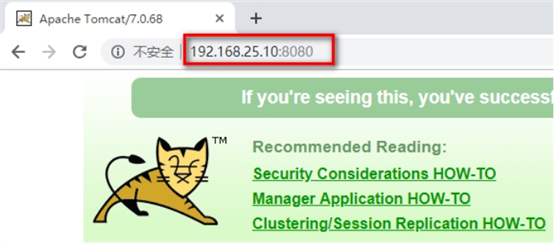





















 1776
1776











 被折叠的 条评论
为什么被折叠?
被折叠的 条评论
为什么被折叠?








